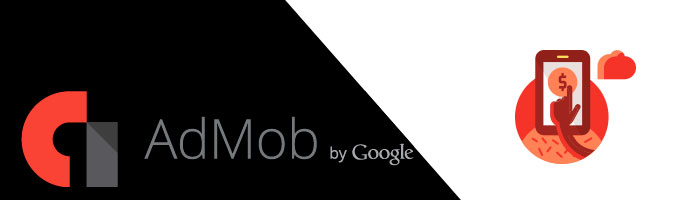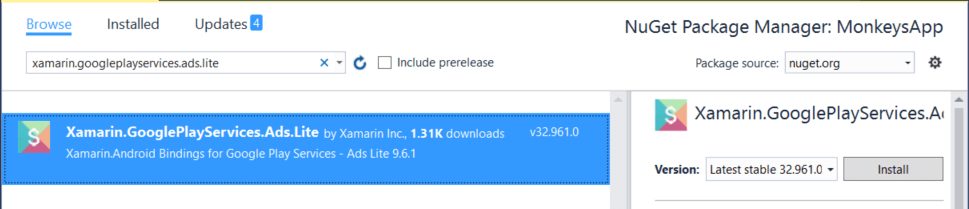как вставить рекламу в приложение android
Установка Admob в Андроид приложение
В этом материале мы поговорим о добавлении AdMob рекламы в своё приложение на Android. Очень много разработчиков начинает заниматься созданием игр и приложений на мобильной платформе, но у многих возникает вопрос как поставить AdMob к себе в приложение.
В августе 2014 Google значительно поменяла API AdMob и внутреннюю структуру. Из-за этого гайды по установке AdMob в приложение, которые писались ранее августа 2014 года будут просто недействительны.
В этой статье мы вам преподадим самую актуальную на сегодняшний день информацию по установке AdMob к себе в приложение. Также мы постараемся отдельно осветить использование AdMob с приложением или игрой написанной на HTML. Похали.
1. Регистрируемся в AdMob
Перейдите на официальный сайт Admob и зарегистрируйтесь там.
2.Импортируем библиотеку Google Play Services
Как бы не печально было, но теперь чтобы использовать AdMob вам придётся подключать библиотеку Google Play Services, так как теперь всё там.
2.1 Откройте Eclipse и импортируйте библиотеку как приложение по адресу:
Библиотека должна у вас появится в списке приложений слева (по умолчанию). Так и должно быть.
Следующим шагом мы подключим библиотеку к нашему проекту:
1. Выберите в списке проектов ваш, нажмите ПКМ и выберите Properties.
2. В появившемся окне вам нужно выбрать Android слева и затем добавить (Add) нашу библиотеку к проекту.
3. Сохраняем изменения и идём далее.
4. Теперь нужно добавить кое-что в файл манифеста вашего приложения
4.1. Разрешение пользования интернетом
4.2. Для работы объявлений
Сразу перед закрывающим тегом поставьте:
И после открытого тега поставьте:
Также есть требования к вашему приложению: Необходимо чтобы MIN SDK был 9 или выше и TARGET SDK был не ниже 13.
3. Вставляем код AdMob в приложение
Здесь нужно сразу отметить что существует два типа объявлений: межстраничные и баннеры. Разница меж ними в том что баннеры могут стоять где-то в определённом месте разметки вашего приложения и могут быть настраеваемых размеров, в то время как межстраничные объявления всегда на весь экран и обычно их вставляют перед появлением другого окна или страницы в приложении откуда и пошло название.
Давайте разберём как вставить баннер и межстраничное объявление.
Баннер
Для начала подключите к файлу Активити пакейдж:
Затем объявляем переменную:
private AdView adView;
Ну и теперь в OnCreate засовываем код:
adView = new AdView(this);
adView.setAdUnitId(«ВАШ AD_ID«);
adView.setAdSize(AdSize.SMART_BANNER); //Размер баннера
LinearLayout layout = (LinearLayout)findViewById(R.id.admob);
layout.addView(adView);
AdRequest adRequest = new AdRequest.Builder().build();
adView.loadAd(adRequest);
Вы должны модифицировать выделенные жирным места, а вместо R.id.admob должны поставить название того поля разметки, где планируете отображать рекламу AdMob.
Стоит отметить, что появившиеся объявления мы сделали для финальной версии приложения. По этим объявлениям нельзя кликать и лучше на таком коде не тестировать приложение.
Специально для тестирования у AdMob API есть тестовый режим. Для его активации вы должны заменить строку:
AdRequest adRequest = new AdRequest.Builder().build();
AdRequest adRequest =new com.google.android.gms.ads.AdRequest.Builder()
.addTestDevice(AdRequest.DEVICE_ID_EMULATOR)
.addTestDevice(«0123456789ABCDEF»).build();
Вместо 0123456789ABCDEF поставьте ваш ID реального устройства на котором вы выполняете отладку.
Идентификатор вашего устройства вы можете увидеть когда запускаете приложение на устройстве. В консоли Eclipse появляется строка:
Uploading Application.apk onto device ‘0123456789ABCDEF’
Так вот 0123456789ABCDEF и будет ID вашего устройства.
Межстраничное объявление
private InterstitialAd interstitial;
Ну и собственно внедряем в код:
// Создаём межстраничное объявление
interstitial = new InterstitialAd(this);
interstitial.setAdUnitId(«ca-app-pub-7005422997439281/8742819574»);
// Создаём запрос к AdMob
AdRequest adRequesti = new AdRequest.Builder().build();
// Начинаем загружать объявление
interstitial.loadAd(adRequesti);
Для того чтобы вызвать объявление нужно использовать interstitial.show();. Но лучше прежде проверять загружено ли оно. Для этого разместите в файле функцию:
public void displayInterstitial() <
if (interstitial.isLoaded()) <
interstitial.show();
>
>
Опять-таки приведённый код для финального приложения. Для тестового замените строчку:
AdRequest adRequesti = new AdRequest.Builder().build();
AdRequest adRequesti = new AdRequest.Builder()
.addTestDevice(AdRequest.DEVICE_ID_EMULATOR)
.addTestDevice(«0123456789ABCDEF»)
.build();
О цифрах 0123456789ABCDEF почитайте выше.
Иногда целесообразно ставить слушатель на загрузку межстраничного объявления. И когда оно загружается что-то выполнять. Например отображать его.
Чтобы поставить слушатель, в коде где вы внедряли объявление допишите:
interstitial.setAdListener(new AdListener() <
@Override
public void onAdLoaded() <
Toast.makeText(getBaseContext(), «Загружено», Toast.LENGTH_SHORT).show();
>
>);
HTML приложение и AdMob
Но вы можете также как и на нативной платформе использовать межстраничные объявления и баннеры.
Например если вы хотите чтобы ваша реклама была внизу экрана, делаем такой layout:
Чтобы использовать межстраничные объявления вам нужно использовать Java-Javascript мост с такой логикой:
1. Загружаем объявление, но не отображаем
2. Пользователь использует приложения или игру
3. Настаём момент перехода пользователя в другое окно. Нужно использовать объявление.
4. С помощью Javascript посылаем в наш мост команду отобразить объявление.
5. Сразу после отображения ставим загрузку нового объявления
Как вставить рекламу в приложение android
Самый простой способ монетизации мобильного приложени
Монетизация приложения при помощи AdMob
Прежде чем мы сможем интегрировать SDK, мы должны создать наше приложение в AdMob. Если у Вас еще нет аккаунта в AdMob, то сейчас самое время для того, чтобы его создать. После того как учетная запись будет создана, Вы можете просто нажать на кнопку Monetize App, чтобы найти Ваше приложение в магазине приложений или же добавить его вручную. Следует выбрать режим Manual в том случае, если Вы еще не размещали приложение в Google Play.
Следующим шагом необходимо выбрать формат рекламы, которую мы хотим интегрировать в приложение. Самый простой формат рекламного объявления — это баннер, который размещается вдоль приложения. У нас есть контроль над тем, как часто будут показываться объявления и над тем, какой тип рекламы в них будет присутствовать. Затем мы можем привязать Firebase для расширенной аналитики или же пропустить этот пункт.
На этом этапе мы можем добавить дополнительные рекламные блоки или получить инструкции по установке. Если мы хотим добавить баннеры во многие Activities, тогда создание рекламных блоков для каждого из них окажется отличной практикой. Вернувшись на главный экран приложения, мы должны записать идентификатор приложения и идентификатор рекламного блока для интеграции в коде:
Приступаем к работе с Ads Lite SDK
Ads Lite — это совершенно новый SDK, который был введен с Google Play services 9.6.1. Этот комплект разработчика имеет гораздо меньше зависимостей, чем стандартный Ads SDK, но он все еще требует минимальной версии 24.2.1 библиотек поддержки Android. Это означает, что Ads Lite в настоящее время — на момент написания этой статьи — несовместимы с приложениями Xamarin.Forms (по этому вопросу ознакомитесь с моим материалом о добавлении рекламы в приложения Xamarin.Forms). Однако, Ads Lite могут быть с легкостью добавлены к традиционным приложениям Xamarin.Android при помощи пакета NuGet.
Добавление разрешений и Activity рекламы
После того как SDK будет добавлен, мы должны обновить наш Android Manifest несколькими разрешениями и дефолтным рекламным activity, чтобы запуск сервиса стал возможен.
Для корректной работы Google Mobile Ads Lite SDK требуют следующих разрешений: Internet и Access Network State. Мы можем добавить их со следующими атрибутами уровня сборки:
Монетизация Android-приложения с помощью рекламы от AdMob с возможностью платного отключения. Часть первая
Всем привет! На Хабрахабре уже была статья о том, как сделать платное отключение рекламы в Android-приложении, где предлагалось использовать open-source библиотеку Android Billing Library. В данной статье я хочу рассказать о том, как реализовать подобный функционал при помощи системы внутренних платежей Android Market In-app Billing, не используя сторонних библиотек.
Статья состоит из двух частей. В первой части я подробно расскажу о том, как добавить рекламу от Google AdMob в свое приложение (данная часть в основном ориентирована на новичков), а во второй – как сделать ее платное отключение.
Для начала создадим проект простейшего приложения Android в среде Eclipse. О том, как это делается писать не буду (можете почитать об этом, например, здесь).
Установка необходимых компонентов
Для работы с AdMob нам необходимо установить Google AdMob Ads SDK, а также SDK для платформы Android версии 3.2 или выше (см. здесь). Также установим пакет Google Market Billing (о нем речь пойдет во второй части статьи).
Откройте «Android SDK Manager» с помощью команды главного меню Window > Android SDK Manager.
Выберите необходимые пакеты для установки и нажмите кнопку «Install packages…».
В результате, файл GoogleAdMobAdsSdk-4.3.1.jar должен отобразиться в структуре проекта.
Настройка конфигурации приложения
Теперь нам нужно снова вызвать свойства проекта. В левой части окна выберите пункт «Android». Затем в правой части выберите Android 3.2 на панели «Project Build Target». Если вы устанавливали SDK для Android более поздней версии, то выберите ее.
Получение AdMob Publisher ID
Далее, заходим на сайт www.admob.com (можете использовать для авторизации свой Google-аккаунт). Здесь нам нужно получить «Publisher ID» для привязки рекламы к нашему приложению. Заходим в раздел «Sites & Apps» и выбираем «Android App».

После ввода необходимых полей наше приложение должно появиться в списке «Sites & Apps». Теперь наводим курсор на название приложения и нажимаем появившуюся кнопку «Manage Settings».
После чего мы попадаем на страницу, на которой указан «Publisher ID» для нашего приложения. Скопируйте его, он нам пригодится далее.
Добавление рекламного баннера в приложение
Снова возвращаемся в проект. Откройте файл res/values/strings.xml и создайте следующее строковое значение:
Теперь откройте файл res/layout/main.xml.
В режиме «Graphic Layout» разметка выглядит следующим образом:
Теперь подключаем свое устройство (или эмулятор) и нажимаем Run. Смотрим, что получилось.
Заключение
В результате проделанных действий мы добавили рекламу AdMob в свое приложение. Как видно, сделать это довольно не сложно.
Следующим этапом будет разработка функционала для платного отключения рекламы при помощи Android MArket In-app Billing, о чем я расскажу в следующей части статьи.
Исходники разработанного приложения можно скачать здесь.
Спасибо за внимание. Надеюсь, что кому-то материал будет полезен. Буду рад вашим комментариям.
Как встроить нативную рекламу в мобильное приложение
Рассказываем, чем примечателен формат мобильной нативной рекламы, почему разработчикам приложений стоит его попробовать и даём советы по его применению.
Рекламу легко встроить в приложение, она подходит почти для всех жанров и приносит разработчику стабильный доход. Есть только одна проблема — пользователи рекламу не слишком любят, особенно назойливую и частую.
Нативная реклама решает эту проблему. Это относительно новый формат, и рекламодатели только начинают им интересоваться, но по прогнозам eMarketer, бюджеты брендов на нативное размещение в 2017 году вырастут на 25%. Это значит, что разработчикам приложений уже сейчас стоит задуматься, как использовать нативную рекламу в своих проектах.
Директор российского офиса Appodeal
Что такое нативная реклама
Нативная реклама – это формат, при котором объявление органично размещается в приложении, подстраиваясь под его дизайн и контекст. В социальной сети такая реклама будет похожа на обычный пост, в фотогалерее — на еще одну фотографию
Сила этого формата в том, что вы можете самостоятельно сверстать рекламный блок и определить, как он должен выглядеть в приложении. Правильно встроенная нативная реклама не выбивается из контента приложения, не мешает работе с ним и поэтому не так раздражает пользователя, как надоевшие примелькавшиеся баннеры. По хорошо подобранной и аккуратно встроенной рекламе пользователи кликают чаще, а это значит, что разработчик приложения больше заработает на ее размещении.
Маркетинг мобильных приложений
Как добавить нативную рекламу в приложение
Для начала определите, в какой момент должен появляться рекламный блок и как он будет выглядеть. На этом этапе вам, возможно, понадобится помощь дизайнера и аналитика – нужно не только менять размер, внешний вид и расположение всех элементов объявления, но и выбрать подходящее место для показа, чтобы реклама стала уместной частью приложения.
Чтобы разместить рекламу, приложение отправляет запрос в рекламную сеть. В ответ сеть присылает набор полей с данными об объявлении. Поля – это что-то вроде конструктора, из которого разработчик собирает рекламный блок в соответствии с дизайном приложения и требованиями рекламных сетей. Среди них есть обязательные (они должны быть в любом нативном объявлении) и необязательные – их разработчик может добавлять по своему желанию.
Вот шесть обязательных полей:
1. Title – заголовок объявления, содержит до 25 символов.
2. Иконка – иконка приложения или логотип компании размером от 80*80 до 512*512 пикселей.
3. Main image – основная картинка с изображением товара или приложения размером 1200*627 пикселей.
Обратите внимание: вы можете добавить в рекламный блок иконку и убрать main image. Или сделать наоборот, или добавить оба элемента сразу. Но как минимум один из них обязательно должен присутствовать в рекламном блоке.
4. Call-to-action (CTA) – кнопка с призывом к действию. Размер кнопки, ее цвет, шрифт и надпись на ней могут быть любыми.
5. URL, на который идет редирект с рекламного объявления, – ссылка на рекламируемый товар или приложение.
6. Метка «Реклама» – нативное объявление всегда должно содержать элемент, явно сообщающий, что это реклама. Внешний вид этого элемента определяет сам разработчик. Это может быть пометка Ads, Sponsored, Реклама, Promoted, Recommended или любая другая, но она должна находиться на видном месте.
Необязательных поля всего четыре:
1. Description – основной текст объявления длиной до 100 символов. Здесь содержится рассказ о характеристиках товара или описание функций приложения.
2. Контент-рейтинг – допустимый возраст потребителя товара (4+, 12+, 18+ и т.д.).
3. Star-рейтинг – рейтинг рекламируемого приложения или товара в магазине (от одной до пяти звезд).
4. Значок AdChoice – некоторые сети, например, Facebook, Avocarrot и Mopub, требуют обязательно размещать его на рекламе. Значок присылает сама сеть, но разработчик должен учесть этот элемент в приложении.
Вы можете располагать обязательные и необязательные элементы в любом порядке в пределах рекламного блока, но есть обязательное условие: они не должны перекрывать друг друга. Например, нельзя разместить кнопку Install или заголовок объявления поверх основной картинки. Каждый элемент должен иметь свое четко определенное место на экране.
Управление рекламой (android)
Реклама в приложении — это очень важный момент, а иногда и единственный заработок.
Думаю, многие задавались вопросом о том, какая реклама лучше и где ее лучше размещать. Каждое приложение индивидуально, поэтому нужно экспериментировать.
Выпускать каждый раз обновления приложения с экспериментами? Не вариант. Гораздо лучше все настройки хранить на стороне сервера, а в приложении реализовать логику показа рекламы.
Но все ли так просто?
Цель данного поста:
— внести небольшой вклад в open source (исходники, демка)
— получить адекватную критику
— найти разработчиков, которые готовы поддержать проект
— попиарить приложение Цены в Китае, где используется данный подход
Предисловие
Сразу хочу сказать, что я не очень опытный Android/Java разработчик. Программирую в основном на php (более 5 лет). Это мое первое android приложение, поэтому не судите строго.
Возможности библиотеки
Виды рекламы
— AdMob
— StartAd.mobi
— свой баннер, написанный в виде html
Отображение
— Снизу
— Сверху
— В списке (с заданным шагом)
— Внутри указанного элемента (указываем id элемента)
— Межстраничная реклама (на весь экран)
Примеры использования
AdMob снизу
AdMob smart
Если нужно растянуть на всю ширину экрана
Свой баннер сверху
В списке с шагом 15
В конкретном месте
Межстраничный баннер
Настройки на стороне сервера
Подключение к проекту
На текущий момент это не библиотека, а обычное приложение. Чтобы использовать в своем приложении нужно сделать следующее:
— перенести библиотеки из папки libs
— обновить зависимости в build.gradle
Планы на будущее
— реализовать backend для настроек на сервере. У меня это уже реализовано в проекте, но нужно как-то перенести.
— статистики показов (тоже реализовано) и кликов
— добавить больше типов рекламы
— исправить TODO и FIXME в коде
— оформить в виде библиотеки (а не в виде проекта с копирование файлов в нужные места)
— выложить в maven репозиторий
Помощь
Времени как всегда не хватает, поэтому любая помощь от разработчиков не помешает. Давайте не будем стесняться что-то делать и показывать это другим. Вспомнилась поговорка «Не бойся ошибиться, бойся не попробовать». Я не прошу реализовывать что-то сверхестественное. Просто если вы будете использовать что-то из этого в своем проекте и решите добавить что-новое, или найдете какой-то баг — не поленитесь, пришлите pull request.